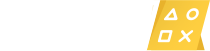Hướng dẫn cách tắt Windows defender real time trên Windows 10. Nhiều người thắc mắc khi cài đặt game hay cài đặt phần mềm thì trước tiên bạn phải tắt Windows defender.
1. Giới Thiệu Trình Diệt Virus Của Windows
Xin chào tất cả anh em!! Để tiếp tục những bài viết về các rắc rối liên quan đến các anh em chơi Game Offline cũng như những vấn đề liên quan đến thủ thuật máy tính. Ngay hôm nay ad sẽ nói về cái vấn đề Windows Defender nha. Và cách tắt nó như thế nào.
Windows Defender là một trong số những tiện ích được tích hợp sẳn của Microsoft cho hệ điều hành của họ. Phải nói rằng đây là một trong những chương trình diệt virus mạnh mẽ không thua kém gì những phần mềm khác. Anh em nào xài Windows 10 chắc không cần cài diệt virus gì đâu. Nhìn qua cái bảng dưới là biết ha.
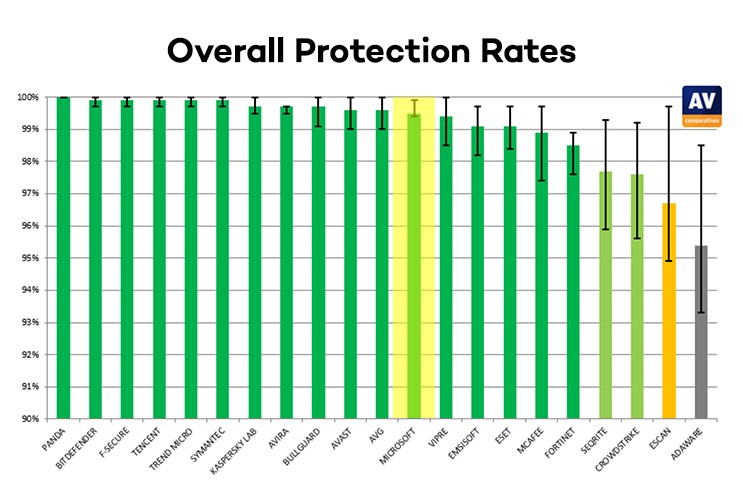
II. Cách tắt Windows Defender Realtime??
Vậy làm sao để tắt cái tính năng bảo vệ tạm thời này khi cài game?? Anh em cùng đi qua một vài bước căn bản bên dưới đây để có thể thực hiện nhé.
Lưu ý đặc biệt: Cái Windows Defender Real time này sẽ tự bật lại khi các bạn reset máy hoặc khởi động lại máy. Do đó mọi file cài game cần được giữ lại đến khi phá đảo, phòng khi nó xóa file còn có cái mà dùng. Còn muốn tắt hẳn thì xem cách dưới cùng nha.
Bước #1: Mở Start lên hoặc nhấn nút Windows ở bàn phím để mở.
Bước #2: Tìm kiếm Windows Security hoặc tìm Windows Defender và click vào kết quả tìm kiếm đầu tiên.
Bước #3: Click vào nút Virus & threat protection
Bước #4: Ở dưới cái vùng “Virus & threat protection settings” click chọn Manage Settings.
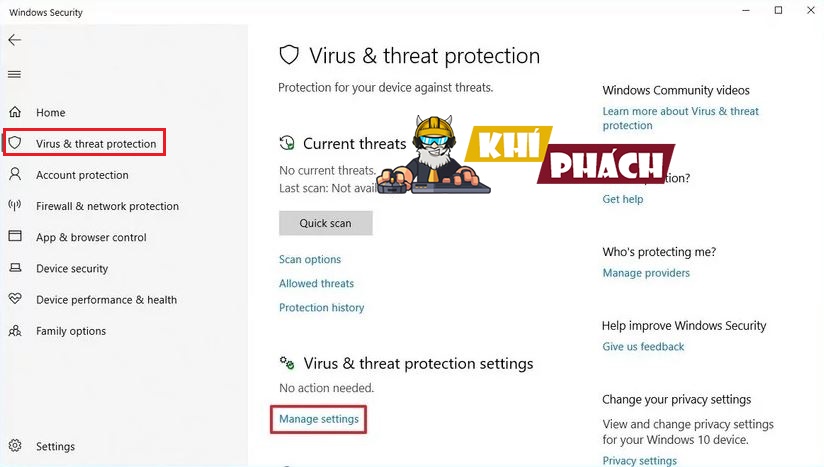
Bước #5: Ở trong phần Real-time protection các bạn tắt chức năng này bằng nút gạt on/off (Bật cho nó xám đi)
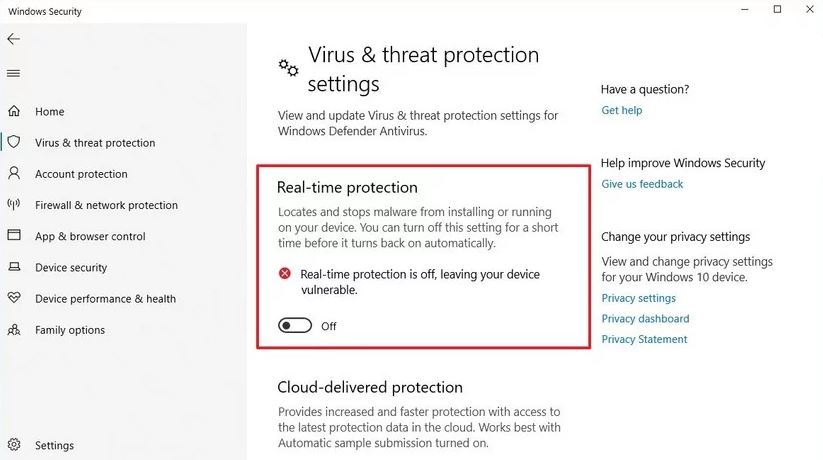
Ok sau khi hoàn thành 5 bước trên thì bạn đã tắt được rồi đó. Tuy nhiên đây chỉ là tạm thời. Và mình khuyên các bạn nên tắt tạm thời thế này thôi và giữ lại file cài đặt game hoặc phần mềm anh em đã tải lại nha. Để có gì thì sau này nó còn bảo vệ cho PC chúng ta khỏi nhiều mối đe dọa khác.
Cách tắt Windows Defender hoàn toàn
Nếu các bạn muốn tắt tính năng này hoàn toàn cho đến khi nào muốn mở lại thì cũng đơn giản thôi. Thực hiện theo một số bước bên dưới đây nha.
Bước #1: Mở Start và tìm kiếm gpedit.msc
Bước #2: Click vào kết quả tìm kiếm đầu tiên để mở Local Group Policy Editor
Bước #3: Truy cập theo đường dẫn Computer Configuration > Administrative Templates > Windows Components > Windows Defender Antivirus ở trong cửa sổ Local Group Policy Editor.
Bước #4: Double click vào file Turn off Windows Defender Antivirus
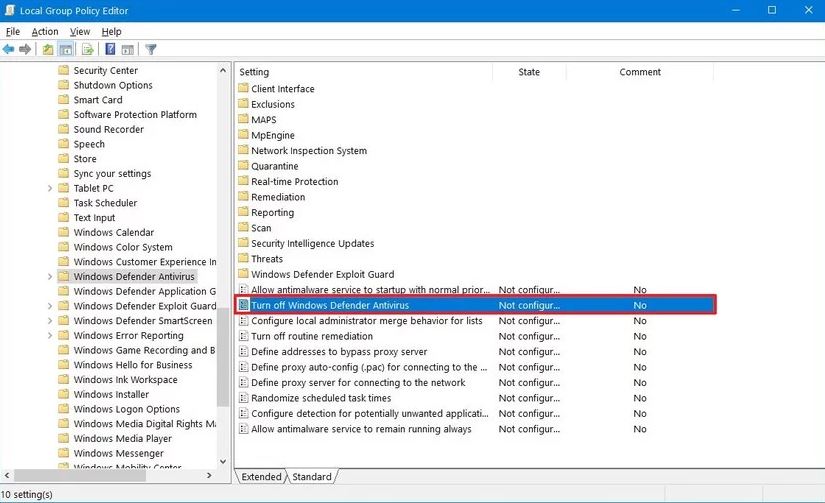
Bước #5: Chọn Enable >> Apply >> Ok để tắt. (Còn nếu bạn muốn bật lại thì chọn Not Configured và reset máy là được nha).
Ok đơn giản như vậy thôi là cách tắt Windows Defender Real time trên Windows 10 khá đơn giản phải không? giờ thì cài đặt phần mềm/game nào!!!
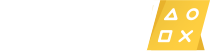

![Tải Game Them and Us Full Download Free [Miễn Phí – 25.7GB]](https://tinhvi.net/wp-content/uploads/2022/12/tai-game-them-and-us-full-download-360x180.jpg)


![[Việt Hóa] Tải Game Evil West Full Download](https://tinhvi.net/wp-content/uploads/2022/12/viet-hoa-tai-game-evil-west-full-download-360x180.png)
![[Việt Hóa] Tải Game Call of Duty: Modern Warfare 2 Remastered Full Download](https://tinhvi.net/wp-content/uploads/2022/12/viet-hoa-tai-game-call-of-duty-modern-warfare-2-remastered-full-download-360x180.jpg)

![[Việt Hóa] Tải Game Kainga: Seeds of Civilization Full Download](https://tinhvi.net/wp-content/uploads/2022/12/viet-hoa-tai-game-kainga-seeds-of-civilization-full-download-360x180.png)